Ena manj znanih lastnosti predvajalnika VLC Media Player je zmožnost pretvorbe, prekodiranja in kopiranja medijev. Funkcija je vgrajena v vse novejše različice VLC. Torej, zakaj bi nekdo želel pretvoriti ali iztrgati medije z VLC? Eden od razlogov je, da vam ni treba namestiti druge programske opreme za pretvorbe. Če za predvajanje medijev uporabljate VLC, ga lahko preprosto uporabite tudi za pretvorbe medijev.
Nekaterim uporabnikom je ta funkcija morda toliko všeč, da se bodo morda odločili za prehod na VLC kot svoj glavni medijski predvajalnik. Če je še nimate nameščeno, jo lahko prenesete s uradnega spletnega mesta. VLC je združljiv z operacijskimi sistemi Windows, Mac in Linux, možnosti pretvorbe pa bi morale biti na voljo v vseh različicah.
Zaženite VLC in kliknite Media> Pretvori / shrani. Lahko pa pritisnete Ctrl-R, da odprete pogovorno okno. Zaslon Datoteka se uporablja za dodajanje predstavnostnih datotek, ki jih želite pretvoriti. Preprosto kliknite gumb Dodaj in uporabite medijski datoteko brskalnik.
Datoteko s podnapisi lahko dodate, če želite ali aktivirate nastavitev Prikaži več možnosti, da prikažete napredne možnosti, ki običajno ne potrebujejo sprememb.

S klikom na Pretvori / Shrani se odpre zadnji korak konfiguracije. Na tem zaslonu sta izbrana ciljna mapa in profil pretvorbe.
VLC ponuja dobrih deset profilov, ki izbrani video pretvorijo v drug format. Podprti formati so med drugim mp4, webm, ts in ogg. Na voljo so tudi možnosti za pretvorbo samo zvočnega vira ali ustvarjanje profilov za kodiranje po meri.
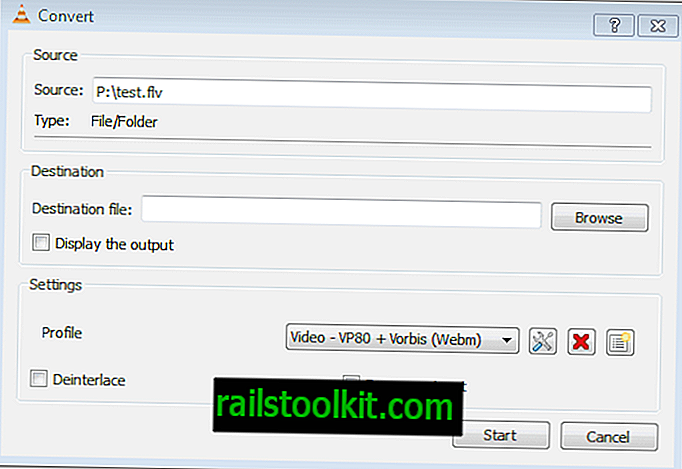
S klikom na gumb Nov profil se odpre konfiguracijski zaslon, na katerem je mogoče ustvariti nov profil za pretvorbo videov.
Sem spadajo izbrani video in zvočni kodek, enkapsulacija in podnapisi. Tukaj so na voljo dodatni video in zvočni kodeki ter kapsule.
VLC bo v glavnem oknu aplikacije obdelal izbrani medij. To kaže stanje pretakanja in hitro posredovanje izbrane video datoteke.
In v tem je vse. VLC je za pretvorbo videoposnetkov priročno uporabiti, če je program nameščen v sistemu. Napredne možnosti profila bi morale biti primerne za večino opravil pretvorbe.
Zdi se, da ni mogoče pretvoriti več videoposnetkov hkrati in jih shraniti kot ločene datoteke, vsaj ne v GUI. Če poznate način, kako to storiti, me obvestite v komentarjih.













